Cómo bloquear SMS de spam en Android 11: Guía paso a paso
El spam está en todas partes. En nuestras bandejas de entrada, en nuestros buzones de correo, en nuestros teléfonos, LinkedIn, Messenger, Twitter... puedes nombrarlo y encontrarás mensajes no deseados de personas y empresas de las que realmente no quieres saber nada. Aunque la mayoría de las veces el contenido de esos mensajes es inofensivo, siempre es posible que contengan enlaces o contenido malicioso. Por eso, cada plataforma y desarrollador de aplicaciones debe esforzarse por ayudar al usuario a prevenir la entrada de datos maliciosos.

Eso, por supuesto, es un desafío monumental dado la cantidad de datos que llegan a nuestras computadoras de escritorio, laptops y teléfonos.
En su mayor parte, Google ha hecho un trabajo bastante bueno bloqueando el spam. Con Android 11, veo que el sistema trabaja a tiempo completo para evitar que responda llamadas de spammers. Incluso últimamente, ha hecho un esfuerzo considerable para bloquear, o al menos advertirme, sobre mensajes SMS no confiables.
La tarea no es solo responsabilidad de Google. Yo también debo asumir cierta responsabilidad en esto. Con ese fin, utilizo la herramienta de bloqueo de SMS incorporada en Android. Voy a mostrarte cómo hacerlo. Lo demostraré en Android 11, en un Google Pixel 5. Esta función no es exclusiva de la línea de teléfonos Pixel, por lo que deberías poder usarla también.
Bloqueemos un poco de spam.
Cómo bloquear mensajes de spam SMS
Te sorprenderá lo fácil que es esto. Antes de mostrarte cómo, ten en cuenta que este no es un método para detectar y bloquear automáticamente el spam, aunque Android hace un buen trabajo en eso. Esto es para cuando recibes un mensaje SMS de spam que pasa por el proceso automatizado y quieres asegurarte de que el remitente ofensivo nunca pueda enviarte un mensaje nuevamente. Esto también te permite informar el número ofensivo, lo cual es muy útil con spammers persistentes, ya sean bots o personas reales.
Esto es lo que debes hacer.
Abre la aplicación Mensajes de Android y encuentra el mensaje ofensivo. Mantén presionado ese mensaje y echa un vistazo a lo que aparece en la parte superior de la ventana (Figura A).
Figura A
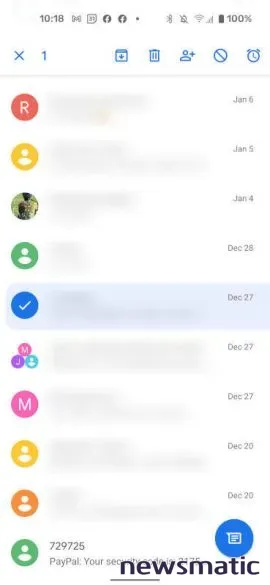
Si presionas el círculo con la línea a través de él (justo a la izquierda del reloj despertador), aparecerá un cuadro emergente (Figura B). Si deseas informar al número ofensivo como un spammer, asegúrate de dejar marcada la casilla. Toca OK y el remitente será bloqueado e informado.
Figura B
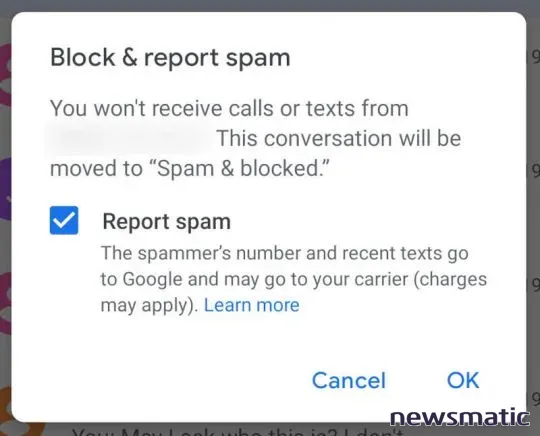
También puedes verificar qué mensajes se han bloqueado tocando el botón de menú en la parte superior derecha de la ventana de la aplicación Mensajes y seleccionando Spam y bloqueados. Si encuentras un mensaje en esa carpeta que ha sido marcado accidentalmente (o erróneamente) como spam, toca el mensaje en cuestión y luego toca No es spam (Figura C).
Figura C
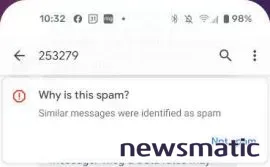
Y eso es todo. Has bloqueado e informado a un spammer. Cada vez que te envíen otro mensaje, irá automáticamente a la carpeta Spam y bloqueados, que puedes ver tocando el botón de Configuración en Mensajes de Android y seleccionando Spam y bloqueados.
Disfruta de esa nueva libertad del spam.
Suscríbete al canal de YouTube de Cómo hacer que la tecnología funcione de Newsmatic para obtener los últimos consejos tecnológicos para profesionales de negocios de Jack Wallen.
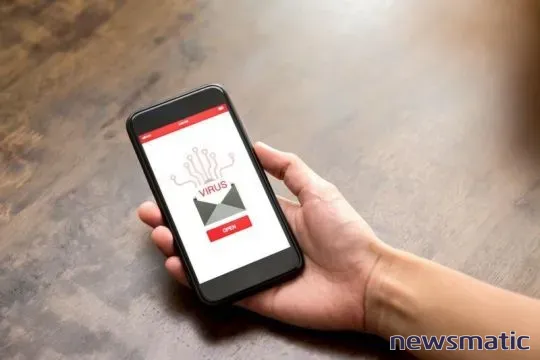
En Newsmatic nos especializamos en tecnología de vanguardia, contamos con los artículos mas novedosos sobre Seguridad, allí encontraras muchos artículos similares a Cómo bloquear SMS de spam en Android 11: Guía paso a paso , tenemos lo ultimo en tecnología 2023.

Artículos Relacionados